常见电脑内存故障及修复方法
电脑内存条故障的表现及修复方法是什么

电脑内存条故障的表现及修复方法是什么在我们日常使用电脑的过程中,内存条扮演着至关重要的角色。
它就像是电脑的“短期记忆库”,负责存储正在运行的程序和数据。
一旦内存条出现故障,电脑的性能和稳定性就可能受到严重影响。
那么,如何判断电脑内存条是否出现故障,以及出现故障后又该如何修复呢?接下来,让我们一起来探讨一下。
一、电脑内存条故障的常见表现1、频繁死机或蓝屏这是内存条故障最常见的表现之一。
当电脑在运行过程中突然死机,或者出现蓝屏并显示一些错误代码,如“MEMORY_MANAGEMENT”“PAGE_FAULT_IN_NONPAGED_AREA”等,很可能是内存条出现了问题。
2、系统启动失败电脑在开机时,可能会出现无法正常启动的情况。
有时会卡在BIOS 自检界面,显示“Memory Test Fail”(内存检测失败)的提示,或者直接黑屏,没有任何反应。
3、程序运行出错在运行某些程序时,可能会频繁出现错误提示,比如“应用程序无法正常启动(0xc000007b)”“内存不能为read”等。
这可能是因为内存条无法正确读取或写入程序所需的数据。
4、电脑运行速度缓慢如果电脑的运行速度突然变得异常缓慢,即使在没有运行大型程序的情况下,也可能是内存条出现了故障。
比如,打开文件、网页的速度明显变慢,系统响应迟钝等。
5、电脑自动重启电脑会毫无征兆地自动重启,尤其是在进行一些内存占用较高的操作时,比如玩大型游戏、运行图形处理软件等。
二、电脑内存条故障的原因1、内存条老化随着使用时间的增长,内存条的电子元件可能会逐渐老化,导致性能下降和故障。
2、灰尘和污垢电脑内部积累的灰尘和污垢可能会进入内存条插槽,影响内存条与插槽之间的接触,导致信号传输不稳定。
3、电压不稳定电源供应的电压不稳定,可能会对内存条造成损害,使其工作异常。
4、超频使用为了追求更高的性能,一些用户会对内存条进行超频。
但如果超频不当,可能会导致内存条过热、不稳定甚至损坏。
电脑内存故障排查与修复

电脑内存故障排查与修复前言:作为当代人离不开的电子设备之一,电脑在我们生活中扮演着重要的角色。
然而,有时我们可能会遇到电脑故障,其中电脑内存故障是最常见的问题之一。
本文将为大家介绍如何准确排查和修复电脑内存故障,帮助你重新恢复电脑的稳定运行。
第一节:故障排查首先,我们需要了解哪些因素可能导致电脑内存故障。
常见的问题包括电脑运行速度变慢、频繁蓝屏、无法打开程序等等。
当你面临这些问题时,我们可以通过以下方法进行故障排查。
1.查看任务管理器按下Ctrl + Alt + Delete组合键,选择“任务管理器”,切换到“性能”选项卡,查看内存使用情况。
如果内存使用率非常高,超过了正常水平,那么很可能是内存故障所致。
2.运行内存测试工具有很多可靠的内存测试工具可供选择,例如MemTest86+和Windows Memory Diagnostic。
它们可以帮助我们检测内存是否存在问题。
下载并运行测试工具,根据提示进行操作,如果测试结果显示错误,那么你的电脑内存很可能出现故障。
第二节:故障修复当我们确定电脑存在内存故障时,需要采取相应的措施进行修复。
下面是一些常见的修复方法,希望能对你有所帮助。
1.重新安装内存条首先,关机并断开电源线。
打开机箱,找到内存插槽。
小心地将内存条从插槽中取出,然后重新插入。
确保内存插紧,然后重新启动电脑,看是否解决了问题。
2.更换故障的内存条如果重新安装内存条后问题仍然存在,那么很可能是内存条本身存在问题。
此时,你可以考虑更换故障的内存条。
在购买新的内存条时,需要确保与你的电脑兼容,并具有相同的规格和容量。
3.清理内存风扇和散热器有时候,内存故障是由于内存风扇和散热器堵塞导致的。
拆开机箱,用压缩气罐或小刷子清理内存风扇和散热器上的灰尘和脏物。
清洁完毕后重新启动电脑,看是否解决了问题。
结语:通过以上排查和修复方法,相信你已经了解电脑内存故障的原因及如何解决。
然而,需要注意的是,如果你不确定如何进行操作,最好请专业技术人员提供帮助,以免误操作造成更大的损害。
CPU及内存常见故障的处理技巧
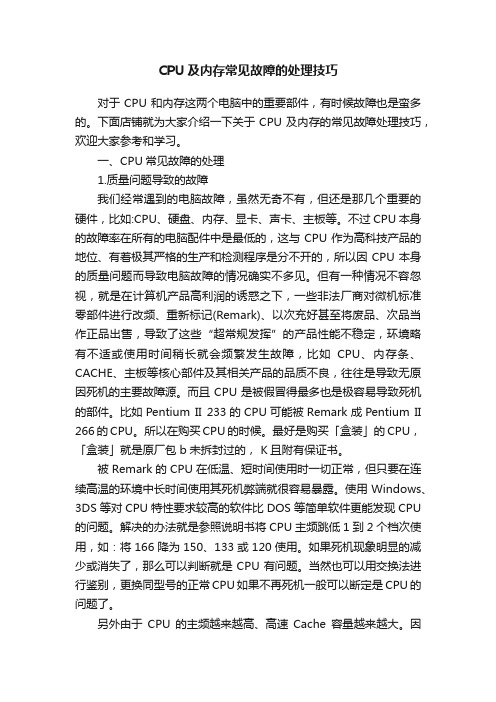
CPU及内存常见故障的处理技巧对于CPU和内存这两个电脑中的重要部件,有时候故障也是蛮多的。
下面店铺就为大家介绍一下关于CPU及内存的常见故障处理技巧,欢迎大家参考和学习。
一、CPU常见故障的处理1.质量问题导致的故障我们经常遇到的电脑故障,虽然无奇不有,但还是那几个重要的硬件,比如:CPU、硬盘、内存、显卡、声卡、主板等。
不过CPU本身的故障率在所有的电脑配件中是最低的,这与CPU作为高科技产品的地位、有着极其严格的生产和检测程序是分不开的,所以因CPU本身的质量问题而导致电脑故障的情况确实不多见。
但有一种情况不容忽视,就是在计算机产品高利润的诱惑之下,一些非法厂商对微机标准零部件进行改频、重新标记(Remark)、以次充好甚至将废品、次品当作正品出售,导致了这些“超常规发挥”的产品性能不稳定,环境略有不适或使用时间稍长就会频繁发生故障,比如CPU、内存条、CACHE、主板等核心部件及其相关产品的品质不良,往往是导致无原因死机的主要故障源。
而且CPU是被假冒得最多也是极容易导致死机的部件。
比如Pentium II 233的CPU可能被Remark成Pentium II 266的CPU。
所以在购买CPU的时候。
最好是购买「盒装」的CPU,「盒装」就是原厂包 b未拆封过的, K且附有保证书。
被Remark的CPU在低温、短时间使用时一切正常,但只要在连续高温的环境中长时间使用其死机弊端就很容易暴露。
使用Windows、3DS等对CPU特性要求较高的软件比DOS等简单软件更能发现CPU 的问题。
解决的办法就是参照说明书将CPU主频跳低1到2个档次使用,如:将166降为150、133或120使用。
如果死机现象明显的减少或消失了,那么可以判断就是CPU有问题。
当然也可以用交换法进行鉴别,更换同型号的正常CPU如果不再死机一般可以断定是CPU的问题了。
另外由于CPU的主频越来越高、高速Cache容量越来越大。
修复内存的方法

修复内存的方法
如果电脑的内存出现问题,可能会导致计算机运行缓慢或出现错误。
以下是修复内存的几种方法:
1. 检查内存容量:如果计算机运行缓慢或出现内存不足的错误提示,可能是因为内存容量不够。
可以尝试增加内存容量,首先确定计算机支持的最大内存容量,然后购买适合的内存条,并按照计算机手册的指示进行安装。
2. 运行内存测试工具:有时候内存可能会出现错误,这时可以运行内存测试工具,如Memtest86+。
如果发现错误,需要更换有问题的内存条。
3. 检查内存插槽:有时候内存插槽可能会出现问题,导致内存无法正常工作。
可以检查内存插槽是否有灰尘或脏污,如果有,可以使用压缩气罐清洁插槽,并确保内存条正确插入插槽并牢固固定。
4. 清理内存金手指:如果主板故障导致内存无法正常工作,可能是因为内存金手指氧化,与插槽接触不良。
可以拔下内存,用橡皮仔细擦拭金手指,再用小毛刷清理内存插槽中的灰尘,有条件的话,再用吹风机吹一下。
5. 调整内存参数:如果更换内存后电脑运行不稳定,可以先在BIOS中调整内存参数,如内存延迟、内存频率等。
如果调整后故障仍旧,则可能是内存与主板兼容性差,需要更换与主板兼容的内存条。
6. 替换或更换内存条:如果通过上述方法故障仍未修复,可能是内存条损坏。
可以尝试替换或更换好的内存条。
在操作过程中,请确保遵循所有安全注意事项,并在必要时寻求专业人士的帮助。
电脑内存条故障如何快速诊断和修复

电脑内存条故障如何快速诊断和修复在我们日常使用电脑的过程中,可能会遇到各种各样的问题,其中内存条故障是较为常见的一种。
当电脑出现运行缓慢、频繁死机、蓝屏等问题时,内存条很可能就是“罪魁祸首”。
那么,如何快速诊断和修复电脑内存条的故障呢?下面就为大家详细介绍。
一、内存条故障的常见表现首先,我们需要了解内存条故障可能导致的一些常见症状。
1、电脑频繁死机或自动重启如果电脑在运行过程中突然死机,或者毫无征兆地自动重启,这可能是内存条出现了问题。
尤其是在进行多任务处理、运行大型软件或游戏时,这种情况更容易发生。
2、系统运行缓慢当内存条出现故障时,电脑的运行速度会明显变慢。
例如,打开文件、加载程序的时间变长,甚至会出现卡顿的现象。
3、蓝屏错误蓝屏是电脑故障中比较常见的一种,而内存条故障是导致蓝屏的一个重要原因。
蓝屏错误代码中可能会包含与内存相关的提示信息。
4、无法启动系统有时候,电脑在开机时会无法正常启动,出现黑屏或者提示内存错误的信息。
二、快速诊断内存条故障的方法当电脑出现上述症状时,我们可以通过以下方法来快速诊断内存条是否存在故障。
1、观察内存指示灯一些电脑主板上会有内存指示灯,如果指示灯显示异常(例如常亮或不亮),则可能表示内存条存在问题。
2、系统自带的内存诊断工具Windows 系统自带了内存诊断工具。
按下“Win +R”键,输入“mdschedexe”,然后按下回车键,即可启动内存诊断工具。
它会对内存进行全面的检测,并给出检测结果。
3、软件检测可以使用一些专业的硬件检测软件,如 CPUZ、鲁大师等。
这些软件可以查看内存的详细信息,包括容量、频率、时序等,并检测内存是否存在错误。
4、替换法如果有多条内存条,可以将其中一条内存条取出,然后开机测试。
如果电脑能正常运行,说明取出的内存条可能存在故障;如果电脑仍然出现问题,则将取出的内存条插回,再取出另一条进行测试,以此类推,来确定哪条内存条出现了问题。
三、内存条故障的修复方法一旦确定内存条存在故障,我们可以尝试以下修复方法。
计算机常见故障及处理

计算机常见故障及处理一、开机故障及处理1. 电源故障:若计算机无法启动,首先要检查电源是否连接正常,插头是否松动。
如果电源无问题,则有可能是电源损坏,需要更换。
2. 显示器故障:若计算机开机后显示器无显示,可以先检查连接线是否松动,若连接正常则可能是显示器本身故障,需要修复或更换显示器。
3. 系统崩溃:有时计算机开机后会出现系统崩溃的情况,可以尝试重启计算机或进入安全模式进行修复。
如果问题仍然存在,可能需要重新安装操作系统。
二、硬件故障及处理1. 内存故障:如果计算机频繁出现蓝屏或死机现象,可能是内存故障。
可以通过更换内存条或重新插拔内存条来解决问题。
2. 硬盘故障:若计算机启动时出现硬盘错误提示,或者读写文件速度明显变慢,可能是硬盘故障。
可以通过检查硬盘连接线是否松动,或者使用硬盘检测工具来修复或更换硬盘。
3. 显卡故障:计算机显示异常、屏幕出现花屏或闪烁等问题,可能是显卡故障。
可以尝试重新安装显卡驱动程序,或者更换显卡解决问题。
三、软件故障及处理1. 病毒感染:计算机运行缓慢、频繁弹出广告窗口等现象,可能是病毒感染。
可以通过安装杀毒软件进行全面扫描和清除病毒。
2. 系统错误:有时计算机运行过程中会出现系统错误提示,可以尝试重启计算机或使用系统修复工具进行修复。
如果问题仍然存在,可能需要重新安装操作系统。
3. 应用程序崩溃:如果某个应用程序频繁崩溃或无法正常运行,可以尝试重新安装该应用程序,或者更新到最新版本。
四、网络故障及处理1. 网络连接问题:若计算机无法连接到互联网,可以先检查网络连接是否正常,路由器是否正常工作。
若网络连接正常,则可能是网络适配器驱动程序问题,可以尝试重新安装驱动程序。
2. DNS解析错误:有时计算机无法访问特定网站,可能是DNS解析错误。
可以尝试清除DNS缓存,或者更换DNS服务器地址来解决问题。
3. 网络速度慢:如果网络速度明显变慢,可以尝试重启路由器或调整无线信号强度来提高网络速度。
如何修复电脑内存损坏的问题
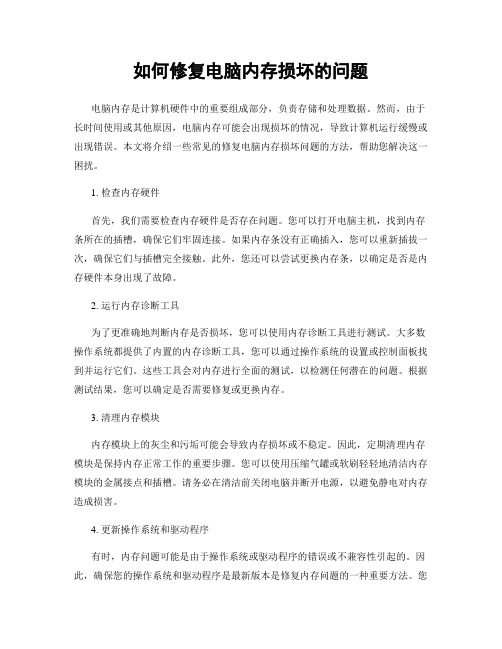
如何修复电脑内存损坏的问题电脑内存是计算机硬件中的重要组成部分,负责存储和处理数据。
然而,由于长时间使用或其他原因,电脑内存可能会出现损坏的情况,导致计算机运行缓慢或出现错误。
本文将介绍一些常见的修复电脑内存损坏问题的方法,帮助您解决这一困扰。
1. 检查内存硬件首先,我们需要检查内存硬件是否存在问题。
您可以打开电脑主机,找到内存条所在的插槽,确保它们牢固连接。
如果内存条没有正确插入,您可以重新插拔一次,确保它们与插槽完全接触。
此外,您还可以尝试更换内存条,以确定是否是内存硬件本身出现了故障。
2. 运行内存诊断工具为了更准确地判断内存是否损坏,您可以使用内存诊断工具进行测试。
大多数操作系统都提供了内置的内存诊断工具,您可以通过操作系统的设置或控制面板找到并运行它们。
这些工具会对内存进行全面的测试,以检测任何潜在的问题。
根据测试结果,您可以确定是否需要修复或更换内存。
3. 清理内存模块内存模块上的灰尘和污垢可能会导致内存损坏或不稳定。
因此,定期清理内存模块是保持内存正常工作的重要步骤。
您可以使用压缩气罐或软刷轻轻地清洁内存模块的金属接点和插槽。
请务必在清洁前关闭电脑并断开电源,以避免静电对内存造成损害。
4. 更新操作系统和驱动程序有时,内存问题可能是由于操作系统或驱动程序的错误或不兼容性引起的。
因此,确保您的操作系统和驱动程序是最新版本是修复内存问题的一种重要方法。
您可以通过操作系统的更新功能或访问硬件制造商的官方网站来获取最新的驱动程序。
更新操作系统和驱动程序可能会修复一些与内存相关的问题,并提高计算机的性能。
5. 重新安装操作系统如果您尝试了以上方法仍然无法解决内存问题,那么重新安装操作系统可能是最后的选择。
重新安装操作系统可以清除计算机中的错误和冲突,从而修复内存问题。
在重新安装操作系统之前,请务必备份重要的文件和数据,并确保您拥有操作系统安装介质和有效的许可证。
总结修复电脑内存损坏问题可能需要您进行一些实际操作和技术操作。
开机提示内存错误常见错误代码及解决方法!

开机提示内存错误常见错误代码及解决方法!下面是小编收集整理的一些常见的内存可能发生的错误代码和简单解决办法,一起来看看吧!为什么开机提示内存错误1.开机提示“CMOSMemorySizeMismatch”【故障表现】开机启动时,提示“CMOSMemorySizeMismatch 信息。
【故障分析】从提示信息来看,是BIOS发现主板上的内存与CMOS中存放的数值不同,所发产生此错误信息。
【故障处理】启动计算机,进入BIOS设置程序,正确设置后保存退出即可。
2.开机提示“Memorytestfail”【故障表现】开机自检时,屏幕出现“Memorytestfail”,并给出“pressF1continue,orDELtosetup”提示信息。
【故障分析】该错误提示信息,表示检测内存时出现故障。
引起该故障多半是由于使用了不同品牌或不同工作频率的内存条,从而导致兼容性问题,亦有可能是内存插槽出现问题。
【故障处理】根据可能引起故障的不同原因,可通过下面的方法解决。
⑴按照提示信息,按“F1”键继续启动计算机,如果可以正常进入系统,但发现显示的内容容量比实际安装的内存条容量要少,则说明该故障完全是由于多个内存条之间的不兼容引起的,可以通过使用同品牌同频率的内存来解决此问题。
⑵若按“F1”键不能正常进入系统,则说明内存发生严重的故障。
先应对单根内存条进行测试排除单个内存条故障。
然后再组合多根内存条进一步测试,找出不兼容的内存条。
⑶若确定所使用的内存条并不存在兼容问题,则需要进一步检查内存及主板上的内存插槽是否有损坏,因为这些问题也可能引起该故障。
3.开机提示“pressESCtoskipmemorytest”【故障表现】开机后会对内存进行很多次检测,并给出“pressESCtoskipmemorytest”提示信息,按“ESC”键可跳过内存检测,继续启动计算机。
【故障分析】多次检测内存并出现提示信息,是因为CMOS中没有启用快速加电自检功能。
电脑无法读取内存卡故障及解决方法

电脑无法读取内存卡故障及解决方法作为我们日常生活中常用的存储设备之一,内存卡在存储数据方面发挥着重要的作用。
然而,很多时候我们可能会遇到电脑无法读取内存卡的故障,这给我们的使用带来了很大的不便。
本文将就电脑无法读取内存卡的故障原因以及解决方法进行探讨。
一、故障原因分析1. 内存卡损坏内存卡在长时间使用过程中,可能会受到过多读写操作的影响,导致内部存储单元受损。
此外,内存卡还可能会在插拔过程中受到物理撞击或者静电干扰,进而导致损坏。
2. 电脑USB接口故障电脑USB接口因为长时间使用,可能会出现松动或者接触不良等问题。
当USB接口无法稳定连接内存卡时,导致电脑无法正确读取内存卡的数据。
3. 驱动程序问题如果电脑没有正确安装内存卡所需的驱动程序,或者驱动程序过期或损坏,都有可能导致电脑无法读取内存卡。
二、解决方法1. 检查内存卡首先,我们可以拔下内存卡,用相机或者其他设备尝试读取是否正常。
如果设备可以正常读取内存卡,那么问题可能出在电脑上。
如果设备也无法读取,那么内存卡很有可能损坏了,我们可以尝试使用数据恢复工具来尝试修复或者恢复内存卡中的数据。
2. 更换USB接口如果内存卡正常,但电脑无法读取,那么我们可以尝试更换使用其他可用的USB接口,确保接口正常工作。
此外,可以尝试使用另一根USB数据线来排除数据线本身的问题。
3. 安装或更新驱动程序如果内存卡与电脑连接正常,但仍然无法读取数据,那么我们可以尝试安装或更新相应的驱动程序。
我们可以通过访问内存卡生产商的官方网站,下载并安装最新的驱动程序,也可以使用电脑自带的驱动更新工具来进行更新。
4. 使用数据恢复软件如果电脑依旧无法读取内存卡中的数据,我们可以选择使用专业的数据恢复软件来尝试恢复损坏的数据。
这些软件通常能够扫描并检测出内存卡中的文件,然后进行恢复。
但需要注意的是,在使用数据恢复软件时,一定要谨慎操作,避免进一步损坏内存卡内部数据。
总结:电脑无法读取内存卡的故障通常有内存卡损坏、USB接口故障以及驱动程序问题等原因所致。
电脑开机后出现内存错误该如何处理
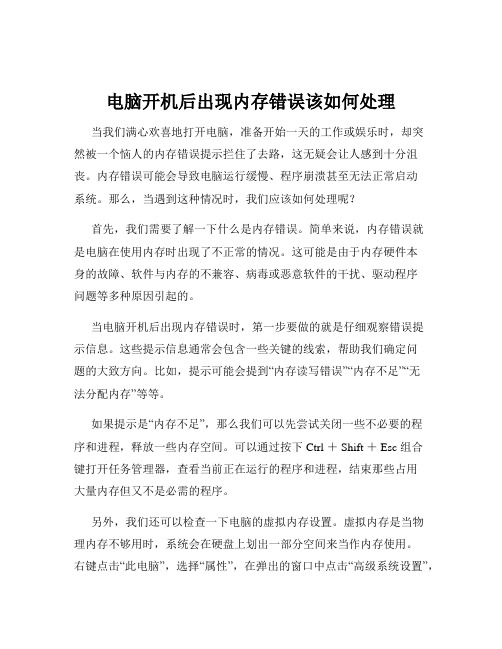
电脑开机后出现内存错误该如何处理当我们满心欢喜地打开电脑,准备开始一天的工作或娱乐时,却突然被一个恼人的内存错误提示拦住了去路,这无疑会让人感到十分沮丧。
内存错误可能会导致电脑运行缓慢、程序崩溃甚至无法正常启动系统。
那么,当遇到这种情况时,我们应该如何处理呢?首先,我们需要了解一下什么是内存错误。
简单来说,内存错误就是电脑在使用内存时出现了不正常的情况。
这可能是由于内存硬件本身的故障、软件与内存的不兼容、病毒或恶意软件的干扰、驱动程序问题等多种原因引起的。
当电脑开机后出现内存错误时,第一步要做的就是仔细观察错误提示信息。
这些提示信息通常会包含一些关键的线索,帮助我们确定问题的大致方向。
比如,提示可能会提到“内存读写错误”“内存不足”“无法分配内存”等等。
如果提示是“内存不足”,那么我们可以先尝试关闭一些不必要的程序和进程,释放一些内存空间。
可以通过按下 Ctrl + Shift + Esc 组合键打开任务管理器,查看当前正在运行的程序和进程,结束那些占用大量内存但又不是必需的程序。
另外,我们还可以检查一下电脑的虚拟内存设置。
虚拟内存是当物理内存不够用时,系统会在硬盘上划出一部分空间来当作内存使用。
右键点击“此电脑”,选择“属性”,在弹出的窗口中点击“高级系统设置”,然后在“性能”选项卡中点击“设置”,再切换到“高级”选项卡,点击“更改”按钮,就可以对虚拟内存进行设置。
一般来说,系统会自动管理虚拟内存大小,但如果出现内存不足的错误,我们可以手动将虚拟内存的初始大小和最大值适当增大。
如果错误提示是“内存读写错误”,那么问题可能就比较复杂了。
这可能是内存硬件出现了故障,也可能是软件与内存之间的兼容性问题。
对于硬件故障,我们可以使用内存检测工具来检查内存是否存在问题。
有很多免费的内存检测工具可供选择,比如 MemTest86+ 等。
在使用这些工具时,需要将它们制作成启动盘,然后从启动盘启动电脑进行检测。
电脑内存故障排查与修复技巧
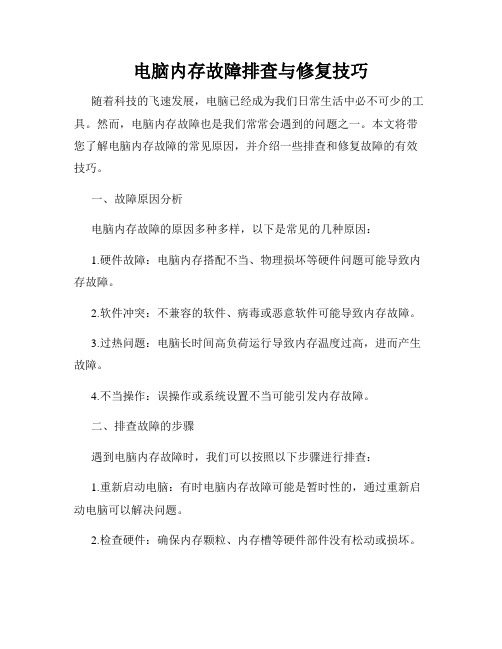
电脑内存故障排查与修复技巧随着科技的飞速发展,电脑已经成为我们日常生活中必不可少的工具。
然而,电脑内存故障也是我们常常会遇到的问题之一。
本文将带您了解电脑内存故障的常见原因,并介绍一些排查和修复故障的有效技巧。
一、故障原因分析电脑内存故障的原因多种多样,以下是常见的几种原因:1.硬件故障:电脑内存搭配不当、物理损坏等硬件问题可能导致内存故障。
2.软件冲突:不兼容的软件、病毒或恶意软件可能导致内存故障。
3.过热问题:电脑长时间高负荷运行导致内存温度过高,进而产生故障。
4.不当操作:误操作或系统设置不当可能引发内存故障。
二、排查故障的步骤遇到电脑内存故障时,我们可以按照以下步骤进行排查:1.重新启动电脑:有时电脑内存故障可能是暂时性的,通过重新启动电脑可以解决问题。
2.检查硬件:确保内存颗粒、内存槽等硬件部件没有松动或损坏。
3.运行系统自带的故障检测工具:大多数操作系统都自带了内存故障检测工具,可以通过这些工具来检测和修复内存问题。
4.扫描病毒和恶意软件:使用可信赖的杀毒软件对电脑进行全盘扫描,清除电脑中的病毒和恶意软件,以防止它们对内存造成损坏。
5.检查软件兼容性:如果问题发生在安装新软件后,可以尝试卸载该软件,查看是否能够解决问题。
三、修复故障的技巧当排查到电脑内存存在问题时,我们可以尝试以下技巧修复:1.更换内存梢:如果内存条损坏,可以尝试更换新的内存条,确保其兼容性和稳定性。
2.清理内存模块:使用无静电的软布轻轻擦拭内存模块,确保无灰尘或腐蚀物残留,以提高内存的稳定性。
3.增加散热措施:安装更好的散热器、增加风扇或提高电脑内部通风,以防止内存过热。
4.更新驱动程序:内存故障也可能是由于过时的驱动程序引起的,及时更新驱动程序可以解决兼容性问题。
5.重装操作系统:作为最后的手段,重新安装操作系统可能有助于解决一些顽固的内存故障。
综上所述,电脑内存故障是我们在使用电脑过程中常常会遇到的问题。
通过正确的故障排查步骤和有效的修复技巧,我们可以快速解决电脑内存故障,保证电脑的正常运行。
内存六种异常故障及解决方法

内存六种异常故障及解决方法内存是计算机的核心组件之一,它负责存储和处理数据。
然而,由于各种原因,内存可能会出现异常故障。
本文将介绍六种常见的内存异常故障,并提供相应的解决方法。
1.内存溢出:当程序执行时,它需要在内存中分配一定的空间来存储数据和指令。
如果程序需要的空间超过了可用的内存大小,就会发生内存溢出。
这通常是由于程序运行时使用了过多的内存资源。
解决方法:增加内存容量或者优化程序代码,减少内存的使用量。
2.内存泄漏:内存泄漏是指程序分配了内存空间,但在不再需要这些空间时没有释放。
每次发生内存泄漏,系统可用内存都会减少,并且程序的性能会受到影响。
解决方法:定期进行内存泄漏检测,及时释放不再使用的内存空间。
3.内存错误:内存错误可能包括写入了错误的数据、读取了未初始化的内存、越界访问等。
这些错误可能会导致程序崩溃或提供错误的结果。
解决方法:通过对程序进行测试和调试,找出并修复内存错误。
4.外部冲突:外部冲突是指其他硬件或软件组件对内存资源的干扰。
这可能包括其他程序的内存错误、硬件故障或操作系统故障等。
解决方法:检查其他程序和硬件设备,确保它们没有对内存资源进行干扰。
如果检测到故障,及时修复或更换相应的组件。
5.内存速度问题:内存速度问题是指内存读取和写入数据的速度较慢。
这可能是由于内存模块老化、不匹配的内存模块或者不兼容的操作系统引起的。
解决方法:检查内存模块并确保其工作正常。
如果存在问题,可以更换内存模块或调整操作系统设置。
6.电源问题:电源问题可能导致内存故障,例如电压不稳定、电源线松动等。
这些问题可能会导致内存读写错误和数据损坏。
解决方法:检查电源连接是否牢固,确保电压稳定。
如果问题仍然存在,可能需要更换电源供应器。
总结起来,内存六种异常故障及解决方法如下:1.内存溢出:增加内存容量或者优化程序代码,减少内存的使用量。
2.内存泄漏:定期进行内存泄漏检测,及时释放不再使用的内存空间。
3.内存错误:通过对程序进行测试和调试,找出并修复内存错误。
电脑内存故障排查与修复方法

电脑内存故障排查与修复方法电脑内存是电脑硬件的重要组成部分,它对于电脑的运行速度和性能起着至关重要的作用。
然而,有时我们会面临电脑内存故障的问题,那么接下来我们就来了解一些常见的电脑内存故障排查与修复方法。
一、检查插槽和插件首先,当我们遇到电脑内存故障时,应该检查插槽和插件是否连接良好。
我们可以将插件拿出来,然后再重新插入,确保它们插入到正确的插槽中。
此外,还应该检查插件和插槽是否有任何脏污或者损坏。
二、清洁内存如果电脑内存连接良好,但是仍然出现故障,那么我们可以尝试清洁内存。
首先,我们需要将电脑关机,并且断开电源。
然后,小心地将内存插件取出来,使用橡皮擦轻轻擦拭连接针脚,确保将脏污清除。
最后,将内存插件重新插入插槽中,并重新启动电脑。
三、更换内存如果清洁内存后问题仍然存在,那么可能是内存本身出现了故障。
在这种情况下,我们可以尝试更换内存。
首先,我们需要确认电脑的内存类型和规格,然后购买适配的内存插件。
接着,按照电脑制造商提供的指南,将旧的内存插件取出,然后将新的插件安装到正确的插槽中。
最后,重新启动电脑并测试内存是否正常工作。
四、运行内存诊断工具除了上述的方法,我们还可以尝试运行内存诊断工具来排查和修复内存故障。
Windows操作系统提供了内置的内存诊断工具,我们可以按照以下步骤来运行它:首先,打开控制面板,然后选择“系统和安全”,接着点击“管理工具”,在弹出的窗口中找到“Windows内存诊断工具”,并运行它。
等待诊断完成后,根据工具的提示进行修复。
五、升级操作系统有时,电脑内存故障可能是由于操作系统的问题导致的。
在这种情况下,我们可以尝试升级操作系统来解决故障。
首先,我们需要备份重要的文件和数据,然后下载并安装最新版本的操作系统。
升级操作系统后,我们还可以进行一些优化和清理操作,以确保内存的正常工作。
总结:通过以上几种方法,我们可以尝试排查和修复电脑内存故障。
在实施这些方法时,我们要谨慎操作,注意保护电脑硬件的安全,并遵循相关的安装和操作指南。
内存的常见故障

内存的常见故障主要包括以下几种:
1. 内存损坏:内存损坏会导致开机时内存报警,表现为“嘀嘀”的响个不停。
这种情况下,可能需要更换内存来解决。
2. 内存与主板兼容性不好:当内存插在其他主板上长时间运行稳定可靠,而插在故障主板上就出现“嘀嘀”的报警声,可能是由于内存与主板兼容性不好。
这种情况下,可以尝试更换内存或主板来解决。
3. 主板的内存插槽质量低劣:表现为更换多个品牌内存都出现“嘀嘀”的报警声,偶尔有某一个内存不报警,但可能关机重启后又会报警。
此类故障主要出现在低档的主板上,原因是主板的内存插槽质量差,只能更换主板来解决。
4. 内存某芯片故障:此类故障相对比较严重,在开机自检时主机能够发现内存存在错误缺陷,不能够通过自检,发出“嘀嘀”的报警声。
这种故障要把内存插在其他主机上,检查是否有同样的“嘀嘀”声。
如果有,就可以断定是内存有问题;如果没有,就可能属于上述第1个或第2个原因。
遇到这些故障时,需要按照具体原因逐一排查解决。
电脑内存故障修复方法
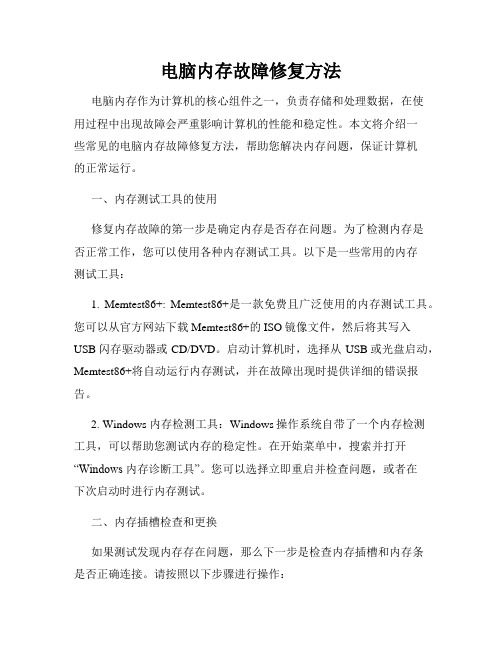
电脑内存故障修复方法电脑内存作为计算机的核心组件之一,负责存储和处理数据,在使用过程中出现故障会严重影响计算机的性能和稳定性。
本文将介绍一些常见的电脑内存故障修复方法,帮助您解决内存问题,保证计算机的正常运行。
一、内存测试工具的使用修复内存故障的第一步是确定内存是否存在问题。
为了检测内存是否正常工作,您可以使用各种内存测试工具。
以下是一些常用的内存测试工具:1. Memtest86+: Memtest86+是一款免费且广泛使用的内存测试工具。
您可以从官方网站下载Memtest86+的ISO镜像文件,然后将其写入USB闪存驱动器或CD/DVD。
启动计算机时,选择从USB或光盘启动,Memtest86+将自动运行内存测试,并在故障出现时提供详细的错误报告。
2. Windows 内存检测工具:Windows操作系统自带了一个内存检测工具,可以帮助您测试内存的稳定性。
在开始菜单中,搜索并打开“Windows 内存诊断工具”。
您可以选择立即重启并检查问题,或者在下次启动时进行内存测试。
二、内存插槽检查和更换如果测试发现内存存在问题,那么下一步是检查内存插槽和内存条是否正确连接。
请按照以下步骤进行操作:1. 关闭计算机,并断开电源。
确保在进行任何操作之前切断电源,以避免电击。
2. 打开计算机机箱,并找到内存插槽。
通常,内存插槽位于主板上,靠近CPU。
3. 将内存插槽上的卡扣打开,然后谨慎地将内存条从插槽中取出。
4. 检查内存插槽上是否有灰尘或杂物。
如果有,可以使用压缩气罐或软毛刷进行清洁。
5. 检查内存条上的金手指或金属接触点是否有污垢。
如果有污垢,可以使用无渣纸和酒精轻轻擦拭。
6. 如果您有备用内存条,请尝试将其安装到相同的插槽上。
如果没有备用内存条,您可以尝试将内存条重新插入原来的插槽,确保插入牢固。
7. 关闭计算机机箱,然后重新连接电源并启动计算机。
三、内存频率和时序设置在某些情况下,内存插槽和内存条的连接并没有问题,但内存频率和时序设置不匹配也会导致内存故障。
内存条的维修方法

内存条的维修方法内存条是计算机中非常重要的组成部分,它直接影响了计算机的运行速度和性能。
然而,由于各种原因,内存条有时也会出现故障。
在这种情况下,我们需要采取一些维修方法来修复内存条。
下面是一些常见的内存条故障及其相应的修复方法。
1. 内存条无法正常识别:当计算机无法正确识别内存条时,可能是由于内存条没有正确安装或松动导致的。
此时,可以先将内存条取出,然后再重新插入,确保插入牢固。
如果问题仍然存在,可以尝试更换内存插槽或者更换其他内存条进行测试。
2. 内存条频繁出现蓝屏:当计算机频繁出现蓝屏错误时,可能是由于内存条故障引起的。
首先,可以尝试使用硬件诊断工具进行测试,例如Memtest86+。
如果测试结果显示内存条有故障,那么需要更换新的内存条。
3. 内存条速度变慢:如果计算机在使用一段时间后出现运行速度变慢的情况,可能是由于内存条中出现了错误位或坏道。
可以使用内存诊断工具检测内存条的状态,并进行相应的修复或更换。
4. 内存条损坏:有时候,内存条可能会因为静电、过热或其他原因而损坏。
如果发现内存条出现物理损坏,例如断裂、烧糊等,那么需要更换新的内存条。
5. 内存容量不足:当计算机的内存容量不足时,会导致系统运行缓慢、卡顿等问题。
此时,可以尝试更换更高容量的内存条。
除了上述常见问题外,还有一些进阶的内存条维修方法,需要更专业的技能和设备。
例如,可以使用热吹枪来修复内存条上的焊接问题;可以使用金手指清洗液来清洗内存条上的接触点;可以使用反射炉来修复内存条的焊点等。
需要注意的是,在进行内存条维修时,一定要小心操作,避免对内存条造成更大的损坏。
如果不确定如何修复问题,建议寻求专业人士的帮助或将内存条送往维修中心进行修复。
另外,为了延长内存条的寿命,我们还可以采取一些预防措施。
例如,定期清洁内存条,避免积尘;避免频繁插拔内存条,以减少接口损坏的风险;避免使用超过内存条额定电压的供电器等。
综上所述,内存条的维修方法有很多,可以从简单的重新安装和更换内存插槽开始,但有时也需要更专业的技能和设备进行修复。
计算机硬件常见故障及处理方法

计算机硬件常见故障及处理方法1.电源故障:电源故障是计算机最常见的故障之一、如果电源出现问题,计算机将无法启动或者突然关机。
解决方法是首先检查电源插头是否插稳,然后检查电源线是否损坏。
如果电源线正常,可以尝试更换电源。
2.内存故障:内存是计算机中重要的硬件组件之一,如果内存出现故障,计算机可能会频繁死机或者出现系统崩溃的情况。
解决方法是首先将内存重新安装到插槽中,确保插好。
如果问题仍然存在,可以尝试更换内存或者进行内存测试。
3.硬盘故障:硬盘是计算机中存储数据的重要组件,如果硬盘出现故障,可能导致系统无法启动或者丢失数据。
解决方法是首先检查硬盘连接线是否插好,然后尝试用其他电脑连接或者更换硬盘线。
如果问题仍然存在,可以尝试进行硬盘修复或者更换硬盘。
4.显卡故障:显卡是计算机中控制显示的重要组件,如果显卡出现故障,可能导致屏幕显示异常或者无法显示。
解决方法是首先检查显卡连接线是否插好,然后尝试重新安装显卡驱动程序。
如果问题仍然存在,可以尝试更换显卡或者进行显卡测试。
5.CPU故障:CPU是计算机中核心的处理器,如果CPU出现故障,计算机性能可能会下降或者无法正常启动。
解决方法是首先检查CPU散热器是否正常工作,然后尝试重新安装CPU。
如果问题仍然存在,可以尝试更换CPU。
6.主板故障:主板是计算机的主要部件之一,如果主板出现故障,计算机将无法正常启动或者出现各种异常现象。
解决方法是首先检查主板上的连接线是否插好,然后尝试清洁主板。
如果问题仍然存在,可以尝试更换主板。
7.音频故障:如果计算机没有声音或者声音异常,可能是音频设备出现故障。
解决方法是首先检查音频设备的连接线是否插好,然后尝试更换音频驱动程序。
如果问题仍然存在,可以尝试更换音频设备。
总之,计算机硬件故障是使用计算机过程中常见的问题之一、处理计算机硬件故障的关键在于仔细检查并找到故障的原因,然后采取相应的解决方法。
如果用户无法处理硬件故障,建议寻求专业人士的帮助。
电脑内存故障有哪几种修复方法
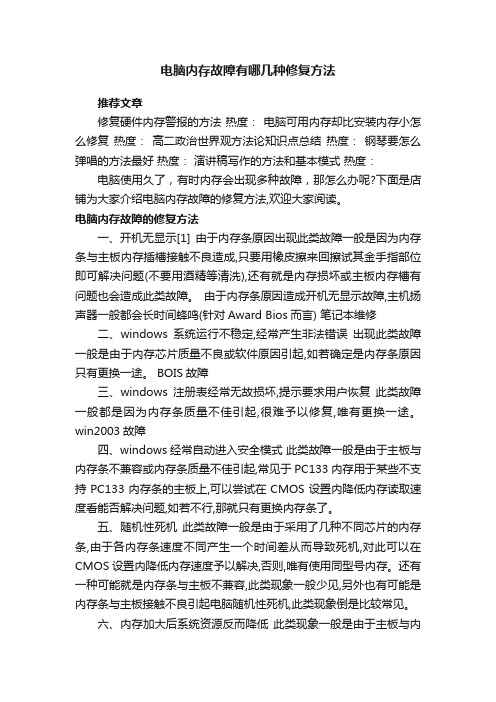
电脑内存故障有哪几种修复方法推荐文章修复硬件内存警报的方法热度:电脑可用内存却比安装内存小怎么修复热度:高二政治世界观方法论知识点总结热度:钢琴要怎么弹唱的方法最好热度:演讲稿写作的方法和基本模式热度:电脑使用久了,有时内存会出现多种故障,那怎么办呢?下面是店铺为大家介绍电脑内存故障的修复方法,欢迎大家阅读。
电脑内存故障的修复方法一、开机无显示[1] 由于内存条原因出现此类故障一般是因为内存条与主板内存插槽接触不良造成,只要用橡皮擦来回擦试其金手指部位即可解决问题(不要用酒精等清洗),还有就是内存损坏或主板内存槽有问题也会造成此类故障。
由于内存条原因造成开机无显示故障,主机扬声器一般都会长时间蜂鸣(针对Award Bios而言) 笔记本维修二、windows系统运行不稳定,经常产生非法错误出现此类故障一般是由于内存芯片质量不良或软件原因引起,如若确定是内存条原因只有更换一途。
BOIS故障三、windows注册表经常无故损坏,提示要求用户恢复此类故障一般都是因为内存条质量不佳引起,很难予以修复,唯有更换一途。
win2003故障四、windows经常自动进入安全模式此类故障一般是由于主板与内存条不兼容或内存条质量不佳引起,常见于PC133内存用于某些不支持PC133内存条的主板上,可以尝试在CMOS设置内降低内存读取速度看能否解决问题,如若不行,那就只有更换内存条了。
五、随机性死机此类故障一般是由于采用了几种不同芯片的内存条,由于各内存条速度不同产生一个时间差从而导致死机,对此可以在CMOS设置内降低内存速度予以解决,否则,唯有使用同型号内存。
还有一种可能就是内存条与主板不兼容,此类现象一般少见,另外也有可能是内存条与主板接触不良引起电脑随机性死机,此类现象倒是比较常见。
六、内存加大后系统资源反而降低此类现象一般是由于主板与内存不兼容引起,常见于PC133内存条用于某些不支持PC133内存条的主板上,即使系统重装也不能解决问题。
- 1、下载文档前请自行甄别文档内容的完整性,平台不提供额外的编辑、内容补充、找答案等附加服务。
- 2、"仅部分预览"的文档,不可在线预览部分如存在完整性等问题,可反馈申请退款(可完整预览的文档不适用该条件!)。
- 3、如文档侵犯您的权益,请联系客服反馈,我们会尽快为您处理(人工客服工作时间:9:00-18:30)。
十二、内存维修一法
出现上面几种故障后,倘若内存损坏或芯片质量不行,如条件不允许可以用烙铁将内存一边的各芯片卸下,看能否解决问题,如若不行再换卸另一边的芯片,直到成功为止(如此焊工只怕要维修手机的人方可达到)。当然,有条件用示波器检测那就事半功倍了),采用此法后,因为已将内存的一边芯片卸下,所以内存只有一半可用,例如,1GM还有512M可用,为此,对于小容量内存就没有维修的必要了
此类故障一般是由于主板与内存条不兼容或内存条质量不佳引起,常见于PC133内存用于某些不支持PC133内存条的主板上,可以尝试在CMOS设置内降低内存读取速度看能否解决问题,如若不行,那就只有更换内存条了DDR2与DDR3的区别。
五、随机性死机
此类故障一般是由于采用了几种不同芯片的内存条,由于各内存条速度不同产生一个时间差从而导致死机,对此可以在CMOS设置内降低内存速度予以解决,否则,唯有使用同型号内存。还有一种可能就是内存条与主板不兼容,此类现象一般少见,另外也有可能是内存条与主板接触不良引起电脑随机性死机,此类现象倒是比较常见。
ห้องสมุดไป่ตู้
六、内存加大后系统资源反而降低
此类现象一般是由于主板与内存不兼容引起,常见于PC133内存条用于某些不支持PC133内存条的主板上,即使系统重装也不能解决问题。
七、windows启动时,在载入高端内存文件himem.sys时系统提示某些地址有问题
此问题一般是由于内存条的某些芯片损坏造成,解决方法可参见下面内存维修一法。
八、运行某些软件时经常出现内存不足的提示
此现象一般是由于系统盘剩余空间不足造成,可以删除一些无用文件,多留一些空间即可,一般保持在300M左右为宜。
九、从硬盘引导安装windows进行到检测磁盘空间时,系统提示内存不足
此类故障一般是由于用户在config.sys文件中加入了emm386.exe文件,只要将其屏蔽掉即可解决问题。
十、安装windows进行到系统配置时产生一个非法错误
此类故障一般是由于内存条损坏造成,可以按内存维修一法来解决,如若不行,那就只有更换内存条了。
十一、启动windows时系统多次自动重新启动
此类故障一般是由于内存条或电源质量有问题造成,当然,系统重新启动还有可能是CPU散热不良或其他人为故障造成,对此,唯有用排除法一步一步排除。
二、windows系统运行不稳定,经常产生非法错误
出现此类故障一般是由于内存芯片质量不良或软件原因引起,如若确定是内存条原因只有更换一途。
三、windows注册表经常无故损坏,提示要求用户恢复
此类故障一般都是因为内存条质量不佳引起,很难予以修复,唯有更换一途。
四、windows经常自动进入安全模式
常见电脑内存故障于修复方法
一、开机无显示
由于内存条原因出现此类故障一般是因为内存条与主板内存插槽接触不良造成,只要用橡皮擦来回擦试其金手指部位即可解决问题(不要用酒精等清洗),还有就是内存损坏或主板内存槽有问题也会造成此类故障。内存不能为read修复方法由于内存条原因造成开机无显示故障,主机扬声器一般都会长时间蜂鸣(针对Award Bios而言)
